DaVinci Resolve에서 비디오 자르기 당신이 우리의 리드를 따르면 매우 간단합니다! 그러나 먼저 이 소프트웨어에 대해 좀 더 심오한 지식을 얻도록 합시다. DaVinci Resolve는 macOS, Linux 및 Windows에서 작동할 수 있는 다목적 비선형 편집 도구입니다. 게다가 Blackmagic Design에서 개발한 소프트웨어로 곧 Premiere Pro, Final Cut Pro, Camtasia의 경쟁자가 되었습니다. 모든 사람이 좋아하는 전문가 수준의 인터페이스에 시각 효과, 모션 그래픽, 색상 보정 및 오디오 후반 작업이 함께 제공되기 때문에 의심할 여지 없이 올인원 비디오 편집기입니다!
말할 필요도 없이 DaVinci Resolve는 우아함과 전문성의 상징으로 비디오의 크기를 조정, 필터링 및 편집합니다. 그러나 모든 사용자가 이를 감당할 수 있는 것은 아닙니다. 사실, 초보자는 비디오를 자르기 위해 $295 상당의 도구를 구입하지 않을 것입니다. 따라서 전환한 다른 사람들은 기능으로 인해 콘텐츠를 얻었지만 프로세스가 없었습니다. 따라서 DaVinci Resolve를 사용하여 비디오를 자르는 간단한 단계를 배우고 거래 가치가 있는 비용으로 더 잘 작동하면서도 더 저렴하게 작동하는 최고의 대안 도구를 만나보실 수 있습니다!
1부. DaVinci Resolve를 사용하여 비디오를 자르는 방법
DaVinci Resolve에서 비디오를 자르는 방법은 무엇입니까? 이것은 오늘날 가장 유망한 비디오 편집 도구 중 하나를 사용하여 비디오에서 완벽한 컷을 달성하는 적절한 방법을 알고 싶어하는 사람의 주요 관심사입니다. 그러나 당신과 같은 첫 번째 사람에게는 생각만큼 친절하지 않을 것입니다. 결국 이러한 종류의 도구는 숙련된 사람에게 적합하므로 인터페이스 유형과 가격에 따라 모든 사람이 탐색할 여유가 없습니다. 따라서 그것을 사용하려는 충동에 대해서는 아래에서 당신을 만들 가이드를 참조하십시오. DaVinci Resolve에서 비디오 자르기 세 가지 쉬운 단계를 사용합니다.
1 단계다운로드 프로세스 후 프로그램을 성공적으로 설치하십시오. 소프트웨어를 실행하고 비디오 파일을 업로드할 준비를 합니다. 편집 페이지에서 자르기 아래의 탭 조사관.
2 단계핸들바를 자유롭게 탐색하여 대상 절단을 얻을 수 있는 자르기 옵션이 표시됩니다. 도구의 다른 중요한 속성을 탐색할 수도 있습니다.
3단계어쨌든, 자른 파일을 저장하여 변경 사항을 적용하십시오. 어떻게? 딸깍 하는 소리 적용하다.
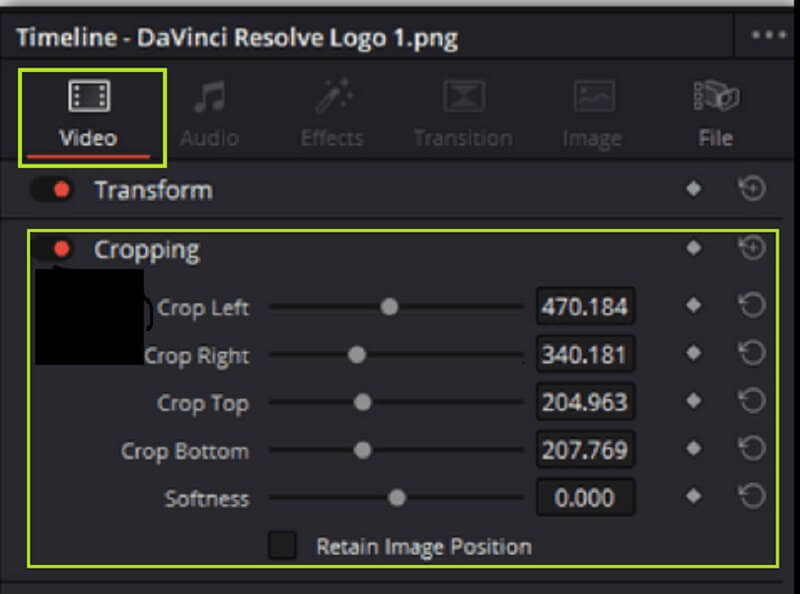
2부. DaVinci Resolve의 최상의 대안으로 비디오 자르기
DaVinci Resolve가 없을 때 비디오를 자르는 방법은 무엇입니까? 글쎄, 능력, 능력 및 품질 면에서 AVAide 비디오 컨버터 위대함을 넘어 소유하고 있습니다. 또한, 이 소프트웨어에는 매우 저렴한 비용으로 수천 개의 비디오 편집 도구와 기능이 있습니다. $36에서 이미 평생 라이선스를 보유하고 있으며 궁극적으로 비디오 파일을 놀랍게 생성, 편집 및 변환할 수 있는 독점적인 기능을 사용할 수 있다고 상상해 보십시오!
또 뭔데? 사용하면 모두가 너무 행복합니다 AVAide 비디오 컨버터, 사용자에게 어린이도 이해할 수 있는 가장 도식적인 인터페이스를 제공하기 때문입니다. 따라서 초보자와 전문가 모두 이 간단한 도구에서 얼마나 훌륭한 결과를 얻을 수 있는지 놀라움을 금치 못합니다. 좋은 결과를 얻으려면 비디오 크기를 조정하고 DaVinci Resolve에서 필터링해야 하지만, 왜 최상의 결과를 얻을 수 있는 좋은 것에 만족해야 할까요? 따라서 가장 실용적이고 최상의 방법으로 비디오를 자르는 방법을 살펴보겠습니다.
- 가장 경제적인 비디오 변환기 및 편집기입니다.
- 비디오를 자르고, 종횡비를 변경하고, 자유롭게 확대/축소할 수 있습니다.
- 필터와 테마를 추가하여 자른 비디오를 빛나고 독특하게 만드십시오.
- 자른 후 비디오 파일을 300가지 이상의 다양한 형식으로 변환합니다.
- 편집한 동영상을 즐겨 사용하는 소셜 미디어에 즉시 공유하세요.
- 이를 향상시키고 향상시킬 수천 가지 편집 도구를 제공합니다.
DaVinci Resolve 없이 비디오 자르기
1 단계소프트웨어 얻기
위에서 사용 가능한 다운로드 버튼을 클릭하여 컴퓨터에 소프트웨어를 다운로드합니다. 장치에 맞는 것을 선택하십시오. 결국, Windows용 하나와 Mac용 하나를 제공합니다.
2 단계파일 업로드
도구가 설치되면 실행하십시오. 그런 다음 인터페이스에 파일을 넣기 시작합니다. 하려면 을 더한 기호, 파일 추가, 또는 장치 저장소에서 비디오 파일을 끌어서 인터페이스 중앙에 놓습니다.
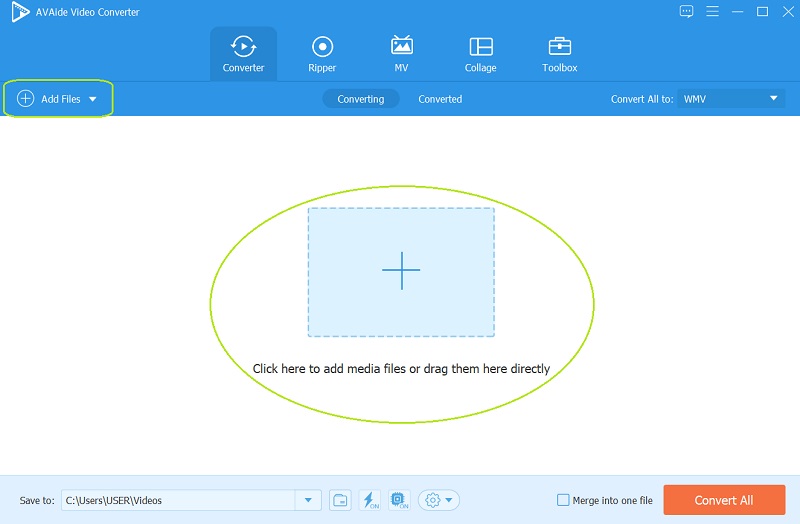
3단계자르기 작업
클릭하기만 하면 별 업로드된 각 파일 아래에 기호를 표시하고 DaVinci Resolve에서와 달리 비디오를 자르는 방법이 얼마나 간단한지 확인하십시오. 일단 도착하면 회전 및 자르기 창, 당신의 눈을 집중 작물 면적, 종횡비, 그리고 줌 모드 원하는 컷에 따라 조정하십시오. 또한 첫 번째 비디오에서 자르기 막대를 수동으로 조정할 수 있습니다. 그런 다음 확인 버튼이 완료되면.
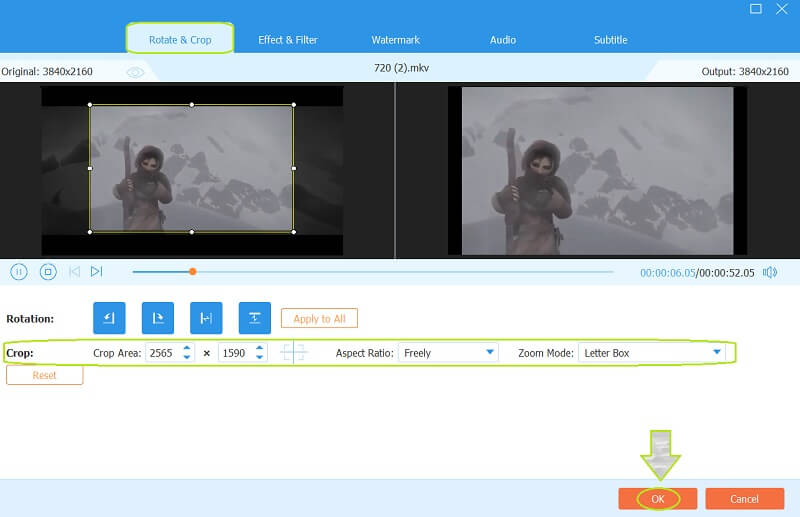
- 이번에는 자르기 외에 다른 기능을 사용해 볼 수 있습니다. 일부를 적용하여 비디오에 향신료를 추가할 수 있습니다. 효과 및 필터, 일부 혼합 오디오, 추가 자막, 개인화 된 생성 양수표.
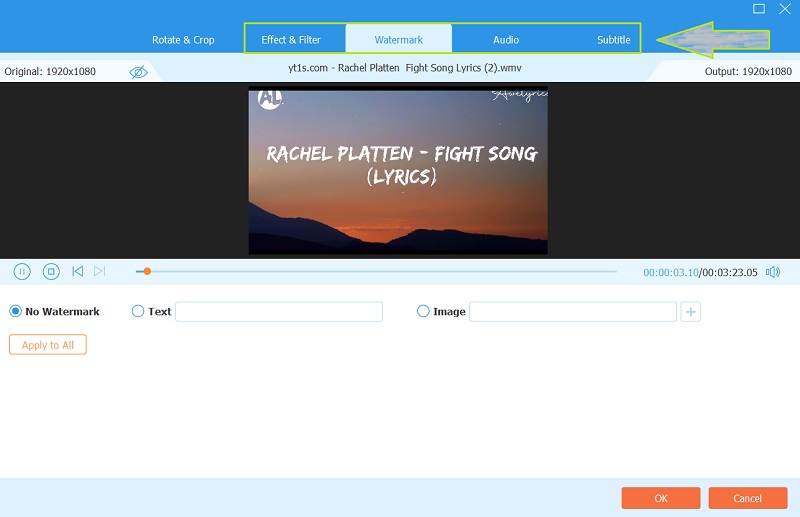
4단계자른 파일 저장
이전 페이지로 돌아가서 DaVinci Resolve가 비디오를 자르는 방식과 달리 여기에서 모두 변환 버튼을 눌러 변환을 통해 새로 자른 비디오를 저장합니다. 따라서 저장 프로세스 전에 출력을 미리 지정할 수 있습니다. 이렇게 하려면 다음으로 이동하십시오. 저장 위치 부분을 클릭하고 화살 선택 버튼 폴더 찾아보기 및 선택.
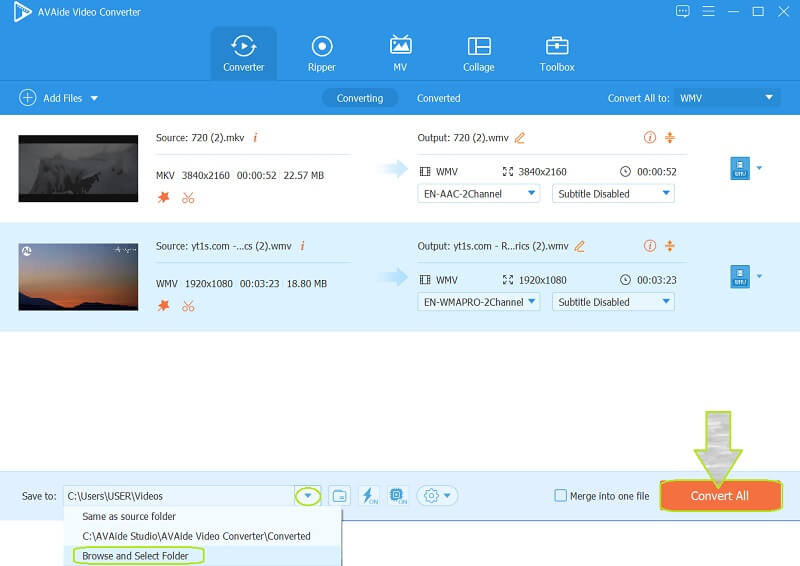
3부. DaVinci Resolve에 대한 FAQ
DaVinci Resolve에서 여러 클립을 자를 수 있습니까? 어떻게?
네. DaVinci Resolve는 한 번에 여러 클립을 자를 수 있습니다. 인터페이스에 비디오를 업로드한 다음 타임라인 뷰어의 하단에서 자르기를 눌러 조정하십시오. 그런 다음 클립을 복사하고 클립 주위의 상자를 클릭하여 클립을 선택해야 합니다. 그런 다음 속성 붙여넣기 자르기의 확인란을 누르십시오. 마지막으로 적용하다 버튼을 눌러 변경 사항을 저장합니다.
DaVinci Resolve 16은 화면 비율을 어떻게 변경합니까?
Resolve 16에서 종횡비를 변경하려면 비디오를 업로드한 다음 타임라인으로 이동한 다음 마우스 오른쪽 버튼을 클릭하여 타임라인 설정으로 이동합니다. 다음으로 이동 사용자 정의 설정 대상을 조준하기 위해 종횡비를 변경하십시오.
DaVinci Resolve로 타원형 자르기를 할 수 있습니까?
네. 이 소프트웨어를 사용하면 비디오를 자르기 위해 타원형 및 원형 모양을 사용할 수 있습니다.
여러분, DaVinci Resolve를 사용하기 전에 알아야 할 사항이 있습니다. 실제로, 이 소프트웨어는 엄청난 속성을 가지고 있기 때문에 자랑할 것이 많습니다. 그러나 가격 대비 합리적으로 예상됩니다. 따라서 AVAide Video Converter는 더 저렴하고 합리적인 가격으로 동일한 수준의 기능, 속성 및 약속을 제공합니다. 이러한 이유로, 우리는 당신이 그것을 시도하는 것이 좋습니다!
무손실 품질의 변환을 위해 350개 이상의 형식을 지원하는 완벽한 비디오 도구 상자입니다.
비디오 자르기 및 크기 조정
- Windows 및 Mac용 상위 8 GIF 크기 조정기
- Instagram용 비디오 크기를 조정하거나 자르는 방법
- 비디오 종횡비를 변경하는 방법에 대해 잘 알고 있습니다.
- Android에서 동영상 자르기 및 크기 조정 방법
- Premiere Pro에서 비디오를 자르는 방법
- iMovie에서 비디오를 자르는 방법
- Mac에서 비디오를 자르는 방법
- QuickTime에서 비디오를 자르는 방법
- 비디오를 크게 자르는 상위 5가지 놀라운 종횡비 변환기
- Windows Movie Maker에서 화면 비율을 변경하는 방법
- Photoshop에서 비디오 크기를 조정하는 방법
- MP4 비디오를 멋지게 자르는 방법
- Ffmpeg를 사용하여 비디오 크기를 조정하는 방법
- 워터마크 없이 비디오를 자르는 방법
- Windows에서 비디오를 자르는 방법
- Windows Meida Player에서 비디오를 자르는 방법
- 비디오를 정사각형으로 자르는 방법
- After Effects에서 비디오를 자르는 방법
- DaVinci Resolve에서 비디오를 자르는 방법
- OpenShot에서 비디오를 자르는 방법
- Kapwing을 사용하여 비디오를 자르는 방법
- Snapchat 비디오를 자르는 방법
- VLC 자르기 비디오를 사용하는 방법
- Camtasia 비디오를 자르는 방법
- OBS 자르기 비디오 사용 방법
- Ezgif 동영상 크기 조정 사용 방법
- Final Cut Pro에서 종횡비를 변경하는 방법






 안전한 다운로드
안전한 다운로드




